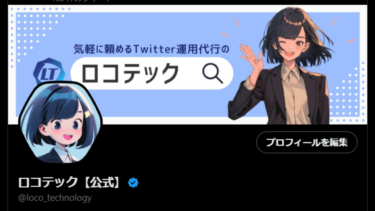X(Twitter)の効果的な運用をする上で欠かせないのが「分析」をすることですが、本記事ではそんな時に使える無料ツール「X(Twitter)アナリティクス」について徹底解説をしていきます!
X(Twitter)アナリティクスを使うことで、
- 「ツイートがどれだけの人に見られているか」
- 「どんなツイートが効果的か」
などの傾向を掴むことができます。X(Twitter)は単なる情報発信ツールではなく、フォロワーとのコミュニケーションの場でもあるので、運用をするにあたってどんなツイートが求められているのかを把握することは欠かせません。
X(Twitter)アナリティクスは無料で使える分析ツール
X(Twitter)アナリティクスは、個人・法人関係なく、誰もが無料で使えるX(Twitter)公式の分析ツールです。
競合他社や他人のアナリティクスの分析はできず、あくまで自分のアカウントを分析するためのツールとなります。
スマホアプリでもX(Twitter)アナリティクスは使えるのか
X(Twitter)アナリティクスは簡単にはじめられる便利なツールですが、ブラウザのみで閲覧可能となっています。スマホアプリではX(Twitter)アナリティクスは使用できません。しかし、各ツイートごとのデータをチェックできる「ツイートアクティビティ」を閲覧することができます。
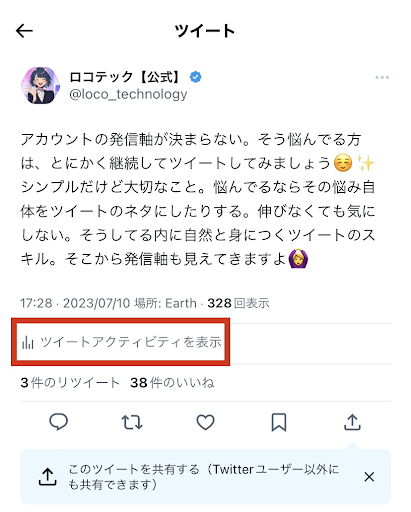
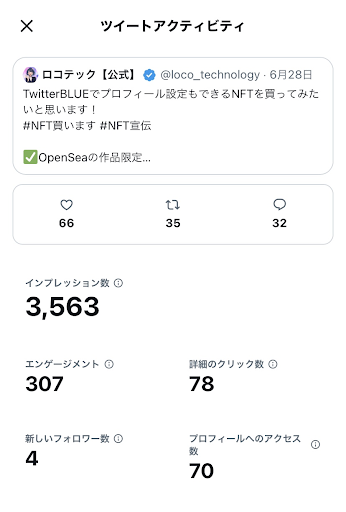
「ツイートアクティビティ」の表示方法は以下の2つがあります。
- 各ツイートに表示されるグラフアイコンをタップする
- 「ツイートアクティビティを表示」をタップする
また、スマートフォンアプリ版の「ツイートアクティビティ」から確認できるデータは、ブラウザで表示できるX(Twitter)アナリティクスと比較して少なく、以下の通りです。
| インプレッション数 | X(Twitter)内で該当のツイートが表示された回数。閲覧数 |
| エンゲージメント | ユーザーからの反応の合計数(ツイートのクリック・良いね・リツイート・返信・フォロー) |
| 詳細のクリック数 | ツイートの詳細表示をされた回数 |
| 新しいフォロワー数 | 該当のツイートによって直接獲得したフォロワー数 |
| プロフィールへのアクセス | 該当のツイートからのプロフィール閲覧回数 |
| リンククリック数 | ツイート内のリンククリック回数 |
「ツイートアクティビティを表示」をタップした段階では、「インプレッション」「エンゲージメント総数」しか表示されない場合が殆どで、「すべてのエンゲージメントを表示」というボタンをタップすることで、上記のそのほかのデータを確認することができます。
アプリの「ツイートアクティビティ」機能は、「いいね」数・リツイート数・リプライ数以外のデータを、リアルタイムで分析したい際におすすめです。
X(Twitter)アナリティクスのログイン・有効化の設定方法
X(Twitter)アナリティクスを利用するためには、アカウントへのログインと有効化が必要です。それぞれの方法を解説します。
X(Twitter)アナリティクスのログイン方法
アプリではX(Twitter)アナリティクスは使用できないため、ブラウザからログインします。手順は以下の通りです。
- ブラウザ(iPhone→safari、アンドロイド→chrome)から自身のアカウントへログイン
- X(Twitter)アナリティクス(https://analytics.twitter.com/about)へ移動
- 左に表示される青色のボタンをクリック(「はじめる」「X(Twitter)アカウントでログイン」「アナリティクスを有効にする」など)
英語設定を日本語に変更する
ブラウザ版にてログインしようとする際に、初期設定が英語表示になっているケースがあります。以下のフローで日本語表示に変更が可能です。
- ホームメニュー内の「Settings and Support」をクリック
- 「Setting and privacy」>「Accessibility, display, and languages」>「Languages」の順でクリック
- 「Display language」から日本語を選択して「Save」
X(Twitter)アナリティクスの有効化方法
ブラウザでアカウントにログインしている状態で、X(Twitter)アナリティクスのページにアクセスし、「アナリティクスを有効にする」をクリックすると有効化完了です。
データは常に蓄積されていくため、有効化すれば過去のデータを閲覧することが可能です。
X(Twitter)アナリティクス【ホーム】の見方
ホーム画面では、以下の2点が表示されています。
- 過去28日間でのパフォーマンスの変動
- 月ごとのツイートの概要
それぞれ、解説していきます。
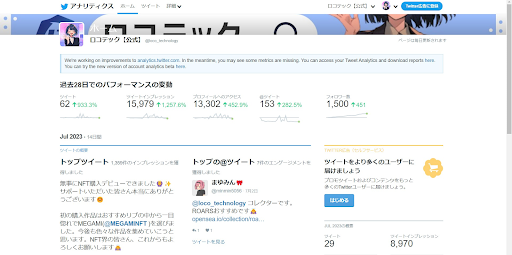
過去28日間でのパフォーマンスの変動
X(Twitter)アナリティクスのホーム画面の上部では、過去28日間の各項目のデータの変動が確認できます。確認できる項目は、以下の通りです。
- ツイート:投稿したツイートの数。直近28日分の合計ツイート数が閲覧できます。右側に赤く表示される数字は、前の28日間と比べた際の増減をあらわています。安定的に情報を発信できているかを確認できる指標です。
- ツイートインプレッション:直近28日間に発信したツイートのインプレッション総数。ツイートインプレッションの値は、タイムライン上で見られた数が多くを占めます。右側に赤く表示される数字は、前の28日間と比べて、どれくらい増減があったかをあらわしています。
- プロフィールへのアクセス数:プロフィールが表示された回数。右側に赤く表示される数字は、前の28日間と比べた際の増減をあらわています。自分のアカウントに興味をひくような発信ができているとアクセス数が増加する傾向にあります。「フォロワーを増やしたい」という目標がある場合には、要チェックの項目です。
- フォロワー数:累計のフォロワー数。直近28日間の増減を閲覧できます。右側の赤色の数字は、前日からも増減値を示しています。
月ごとのツイートの概要
「月ごとのツイートの概要」では、4つの指標を見ることができます。
- トップツイート:もっともインプレッションの多かったツイート
- トップの@ツイート:最もエンゲージメントの高い@ツイート(メンションつきのツイート)
- トップフォロワー:その月にフォローしてくれたユーザーの中で、もっともフォロワー数の多い(=影響力を持っている)アカウント
- トップのメディアツイート:もっともインプレッションの多かったメディア(画像・動画)つきツイート
X(Twitter)アナリティクス【ツイート】の見方
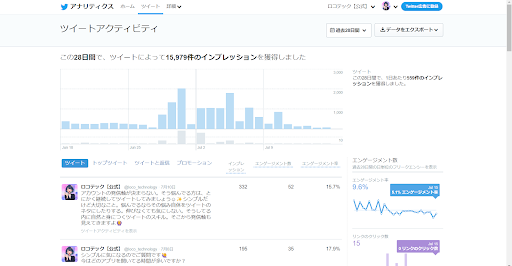
X(Twitter)アナリティクスの上部にあるメニューバーの内、「ホーム」の右側にある「ツイート」をクイックすると、「ツイートアクティビティ」を閲覧可能です。デフォルトでは直近28日のデータが表示されますが、右上のカレンダーマークから対象期間を指定できます。
個々のツイートをクリックすれば、各ツイートのインプレッション数・エンゲージメント数などもチェックできます。
エンゲージメント数には、以下のような項目があります。
- いいね
- 返信
- プロフィールへのアクセス
- リンクのクリック数
- リツイート
- メディアの再生数
- メディアのエンゲージメント数
【棒グラフ上にカーソルを合わせる】
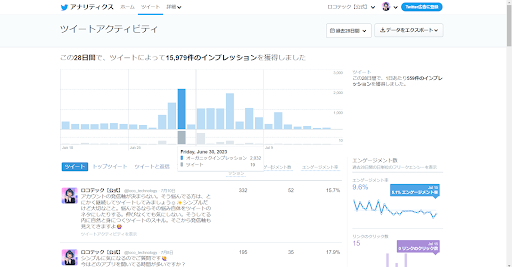
棒グラフ上にカーソルを合わせると、日別の「オーガニックインプレッション」「プロモインプレッション」「ツイート」の値を見ることができます。
| オーガニックインプレッション | 広告以外のツイートやリツイートによって獲得したインプレッション数 |
| プロモインプレッション | 広告によって獲得したインプレッション数 |
| ツイート | 投稿したツイートの数 |
グラフの下にいくと、「ツイート」「トップツイート」「ツイートと返信」「プロモーション」のタブから、それぞれの詳細を分析できます。
【ツイート】
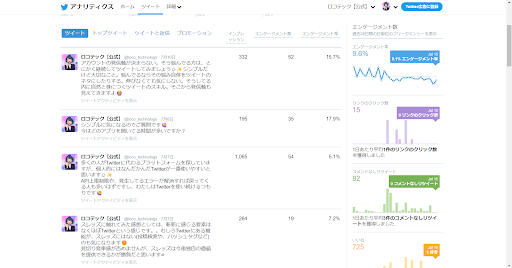
アカウントに投稿したツイートが、期間中に投稿した順で表示されます。各ツイートのインプレッション・エンゲージメント数・エンゲージメント率(エンゲージメント÷インプレッション×100)を確認できます。
各ツイートをクリックすることによって、インプレッション数や各エンゲージメント数を見れます。
| いいね | いいねボタンを押したユーザー数 |
| リンクのクリック数 | ツイート内リンクがクリックされた数 |
| 詳細のクリック数 | ツイートがクリックされた数 |
【トップツイート】
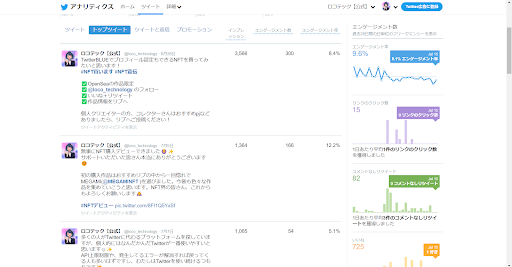
多くのインプレッションを稼げているツイートを確認するときにおすすめの指標です。期間中のツイートが、インプレッション値の高い順に表示されます。
インプレッションの多いツイートに関して、投稿内容・投稿時間・エンゲージメント率などが確認できるため、「なぜその投稿のインプレッションが多いのか」の要因を知りたいときに確認しましょう。
しかし、インプレッションが高いからといって、エンゲージメントがとれるかといえば、必ずしも比例している訳ではありません。複数の項目を合わせて確認することで、複合的に分析することを意識してください。
【ツイートと返信】
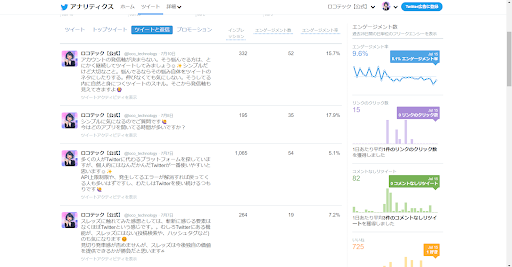
返信を含んだツイートの「インプレッション」「エンゲージメント数」「エンゲージメント率」が表示されます。リプライを使った運用をしている場合には、より効果の高まる返信の仕方を分析する必要があり、その際に「ツイートと返信」にあるデータが役に立ちます。
【プロモーション】
プロモツイート(広告を掲載しているツイート)だけの、インプレッション・エンゲージメント数・エンゲージメント率が表示されます。
X(Twitter)広告を出している場合は、目的が何であっても、プロモツイートのエンゲージメントを高めるために「プロモーション」を必ずチェックしましょう。
「ツイートアクティビティ」のデータは、CSV形式でエクスポートすることができます。
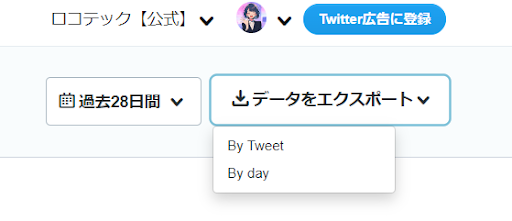
X(Twitter)アナリティクス【動画】の見方
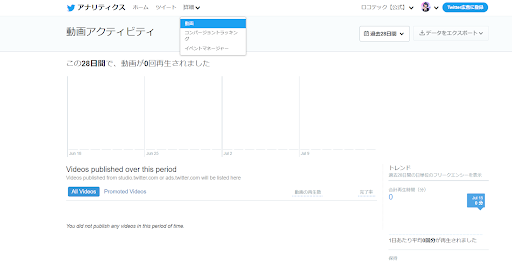
X(Twitter)アナリティクスの画面上部にあるメニューバーのうち、「詳細」>「動画」とクリックしていくと、動画アクティビティを見ることができます。動画アクティビティでは、期間内に投稿した動画の再生数・再生時間などが表示されています。以下のような項目があります。
| 保持 | 動画の尺の何パーセントが再生されたか(グラフで表示される) |
| 動画再生数 | 以下の場合に、1再生として再生数をカウントする
・動画の50%以上がユーザーの画面上に表示された状態で2秒が経過した場合 |
| 再生時間(分) | 動画が再生された時間の合計 |
| 完了率 | 最後まで動画を視聴したユーザーの割合 |
| アクション誘導のクリック回数 | 動画にアクション誘導ボタンがあった際に、それがクリックされた回数 |
| 引用先での動画再生回数 (Top Tweets with this video) |
動画が引用されたツイートの内、再生数が多いツイートが表示される |
動画ありのツイートは、若年層からのウケがいいため重要です。再生回数の伸びるサムネイルや長さ(時間)などの傾向を知り、運用に活かしていきましょう。
X(Twitter)アナリティクスの分析方法・活用のポイント
X(Twitter)アナリティクスを見れば、これまでのツイートに関する成果を見ることができますが、ただなんとなくデータを眺めていても意味がありません。分析をする際には、事前に目標・目的を決め手おき、その目標・目的とどれくらい差があるかを見て、仮説を立て、改善に役立てることが必要です。そこで、特に分析をする際に着目すると良いポイントを解説します。
ユーザーの特性を知る
反応のいいツイートを増やしていくためには、ユーザーの特性を知ることが欠かせません。特性を知るには、以下の3つに着目しましょう。
- エンゲージメント率が高いときの要因を分析する
- インプレッションの多い時間帯を分析する
- トップツイートの内容を分析する
【エンゲージメント率が高いときの要因を分析する】
「ツイート」タブで分析している中で、エンゲージメントの高いツイートを見つけた場合、「なぜエンゲージメント率が高いのか」を分析しましょう。理由を知ることによって、フォロワーの反応がいいツイートの傾向を掴むことができ、さらなるエンゲージメント率のアップに繋げることができます。複数あるエンゲージメント数の項目のうち、どの項目が伸びたことによってエンゲージメントの全体の値が伸びたのかを分析すると、理由が見えてきます。仮説が立てられたら、積極的に試していきましょう。
【インプレッションの多い時間帯を分析する】
ツイートの反応がいい時間帯を知ることも重要です。一般的には、インプレッションが伸びやすい時間帯はアクティブユーザーが多い時間帯となります。
あります。もちろん、お持ちのアカウントの特性によってターゲットが違いますから、みなさんアカウントでデータをとることが一番です。ですが、傾向として、一般的に利用率が高まる時間は
朝:7:00~9:00頃
昼:12:00~13:00頃
夜:20:00~22:00頃
となっています。
フォロワーの特性を考えながら投稿時間を定めていくことで、全体的なインプレッション率を高めることに繋がります。
【トップツイートの内容を分析する】
トップツイートとは、過去28日の間に最もインプレッションが高かったツイートのため、「なぜその投稿がトップツイートになったのか」を探ることで、インプレッションが伸びやすいツイートの傾向を分析することができます。トップツイートにあがりやすい特徴として、例えば次のようなものがあります。
- 写真・動画などのメディアを含んでいる
- インプレッションが高まる時間帯に投稿している
- 流行の内容を含んでいる
フォロワーを増やす
新規のフォロワーを増やしていきたい場合には、「インプレッション数」「プロフィールのクリック数」「フォロー率」に着目しましょう。
新規のフォロワー数=「インプレッション数」×「プロフィールのクリック数」×「フォロー率」
という関係が成立するためです。そのため、この3つの値を上げるために、
- インプレッションが伸びた理由
- プロフィールがクリックされた理由
- フォローされやすいツイートの傾向
などに注目してフォロワー推移を分析をしましょう。また、これら3つの項目は連動しあっているケースも多々あります。
拡散力を上げる
拡散力を重視している場合には、「リツイート」の項目を分析しましょう。どのようなツイートがリツイートされるのかを掴むことによって、今後のリツイートされる確率を高めることができます。
サイトのアクセスを高める
ツイート経由のサイトアクセス数を高めたい場合は、「URLクリック数」の項目をチェックします。URL先のウェブページの種類や、URLと共に添える言葉によって、クリック数がどのように変化するのかを把握しましょう。
表示されない?文字化けしてしまう?対処法を解説
csvデータが文字化けするときの対処法
アナリティクスのデータはCSVファイルでエクスポートが可能ですが、エクセルで開くと文字化けをしてしまいます。対処法は以下の通りです。
- 保存済みのCSVファイルを右クリック
- 「プログラムから開く」>「メモ帳」の順でクリック
- メモ帳では文字化けせず表示されるため、そのまま「ファイル」>「名前を付けて保存」
- 文字コードを「UTF-8」から「ANSI」へ変更
- 「保存」をクリック
ツイートアクティビティが表示されない時の対処法
ツイートアクティビティが「表示されない」「更新されない」という問題に直面することがあります。ここでは、そもそもツイートアクティビティが正しく見れない原因と、その対処法を合わせてご紹介します。
| 原因 | 対処法 |
| ネット接続が安定していない | ・ルータの再起動をする ・パソコン・ブラウザの再起動をする ・有線でつなぐ |
| バグが生じている | 修正されるまで待つ |
| 月初でデータが反映されていない | 10~15日頃に再度アナリティクスを確認する。 |
| アナリティクスの有効化が出来ていない | アナリティクスを有効化する (※有効化の方法は、本記事上部で解説しています) |
| ブラウザのキャッシュの問題 | ブラウザのキャッシュが溜まっている場合、過去の数値などが表示されることがあります。アナリティクスに正常な数値が反映されるように、ブラウザのキャッシュを消去しましょう。 |
| 異なるアカウントでログインしている | 分析したいアカウントでログインしているか確認する。 |
X(Twitter)アナリティクス以外の分析ツールはある?
X(Twitter)のより深い分析をおこないたいなら、「SocialDog ![]() (読み:ソーシャルドッグ)」がおすすめです!
(読み:ソーシャルドッグ)」がおすすめです!
詳しくは下記の記事で解説しています。
X(Twitter)のフォロワーをもっと効率よく増やしたいけど、なにか良い方法はないだろうか…? 皆さんはこんな悩みをお持ちではないでしょうか。 また、X(Twitter)で急速にフォロワーを伸ばしているようなアカウントがあると思います[…]
アカウント運用にX(Twitter)アナリティクスの分析は不可欠
ご自身のX(Twitter)アカウントを育てていくためには、X(Twitter)アナリティクスを用いてデータを分析し、仮説を立て、改善のためのアクションをしていくことが欠かせません。その際、KGIやKPIを設定し、KPIの進歩率を気にして分析していきましょう。
各項目のデータは、独立しているわけではなく、複雑に絡み合っています。「どのようなツイートの反応がいいのか」「フォロワーはどのような傾向を持った人が多いのか」といったことを本質的に把握し、積極的にアクションに繋げることが大切です。







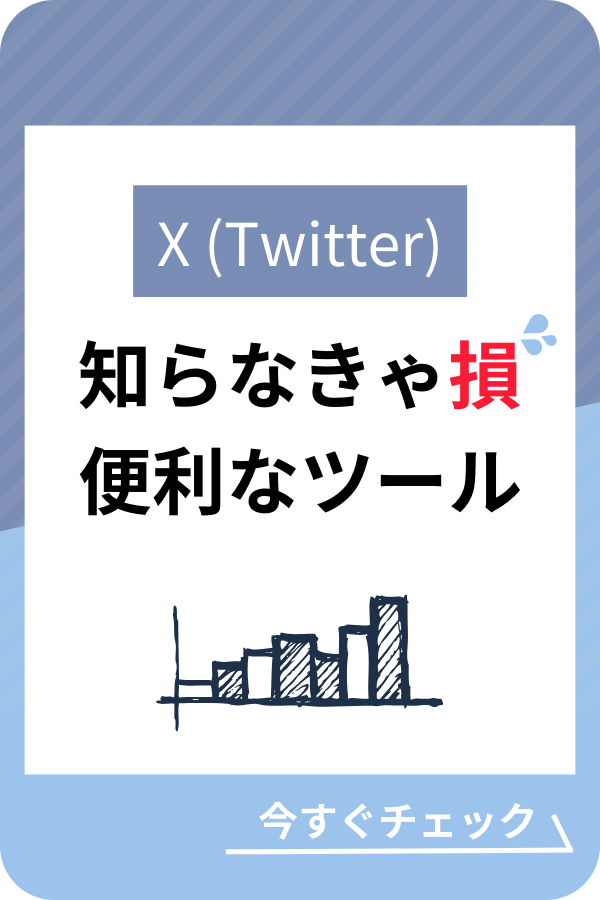


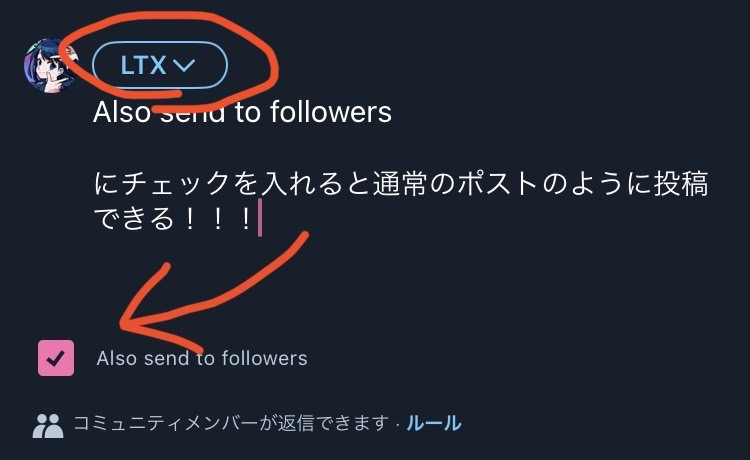

を継続するコツ9選-768x432.jpg)


の長文投稿-768x432.png)
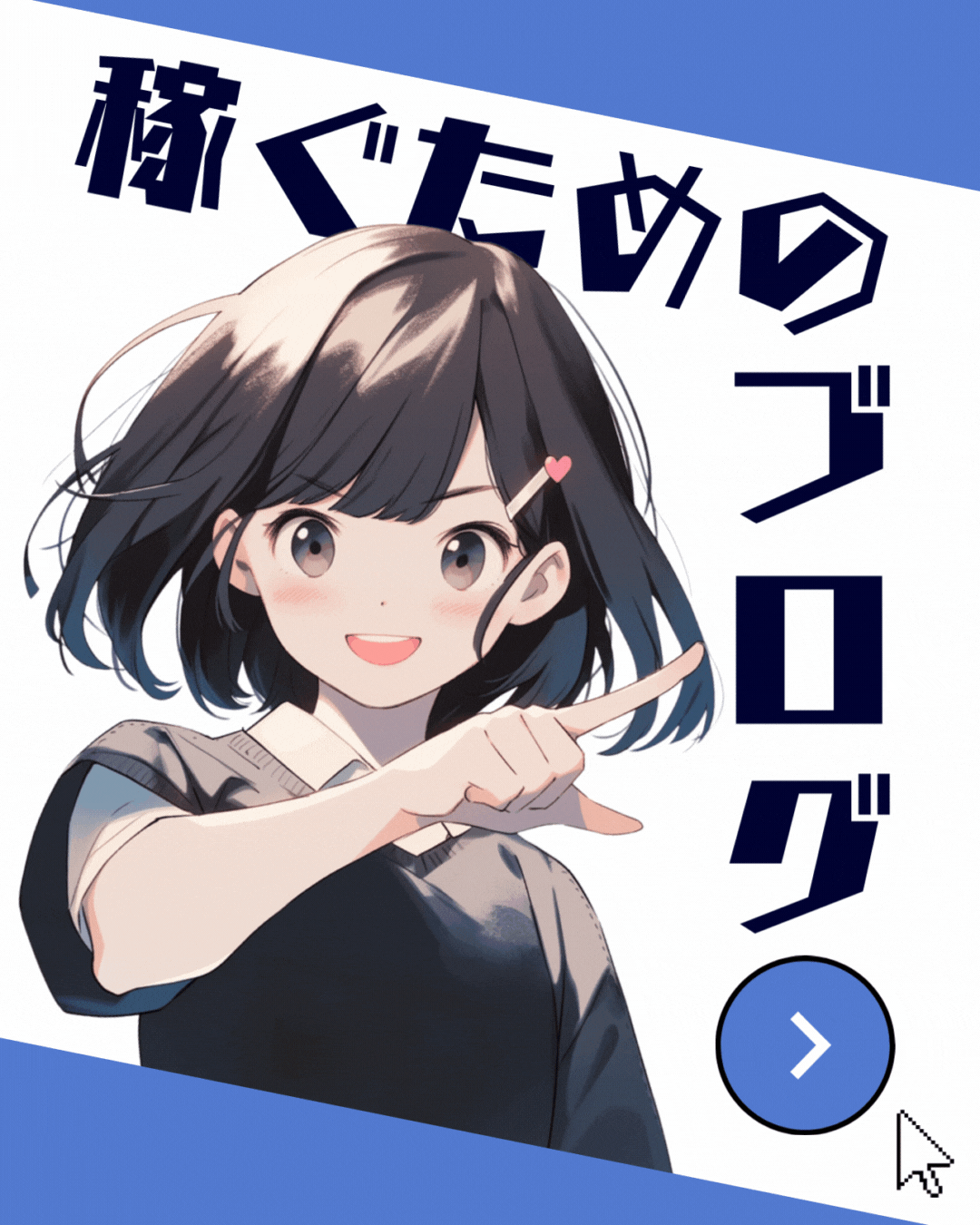

を継続するコツ9選-375x211.jpg)
の長文投稿-375x211.png)